傲软录屏下载安装-傲软录屏官方版本下载1.4.5.25
[摘要]傲软录屏软件是一款常用性的功能性录屏软件,为用户提供了许多丰富的性能操作,还能进行自定义的范围录制,多种视频格式的编辑转换,方便快捷的请哦是你个操作,满足了众多用户的需求,同时还能提升自身的工作效率...
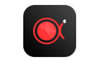
傲软录屏软件是一款常用性的功能性录屏软件,为用户提供了许多丰富的性能操作,还能进行自定义的范围录制,多种视频格式的编辑转换,方便快捷的请哦是你个操作,满足了众多用户的需求,同时还能提升自身的工作效率,快来下载体验吧!
傲软录屏主要功能
1、编辑视频
支持实时编辑视频录制画面,也支持在录制后,使用高级编辑功能,增加视频特效。
2、录制摄像头
既可以单独录制摄像头画面,也可以录制画中画效果。
3、任务录制
支持两种任务录制功能,即电脑屏幕/摄像头定时计划任务录制和跟随录制功能。
4、转换视频
将录制好的视频,转换为多种格式,如:MP4、AVI、WMV、MOV等。
5、快速截图
一键屏幕截图,并自动将图片保存到电脑。
6、高品质录音
支持高品质的录制声卡及麦克风中的声音,允许用户调节音量及自定义音源。
傲软录屏使用教程
1、打开安装好的傲软录屏,在左侧为三种录屏模式。全屏模式:录制全部屏幕。区域模式:仅录制选定区域的内容。游戏模式:仅录制游戏窗口。
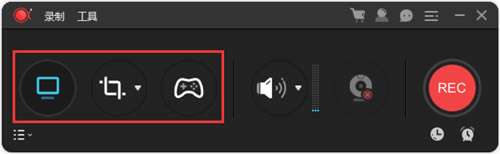
2、我们以区域模式为例,单击“区域模式”按钮后,框选出想要录制的区域。
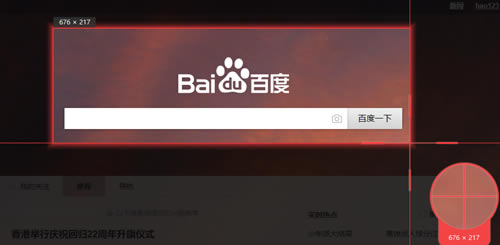
3、然后点击右侧的“REC”按钮。
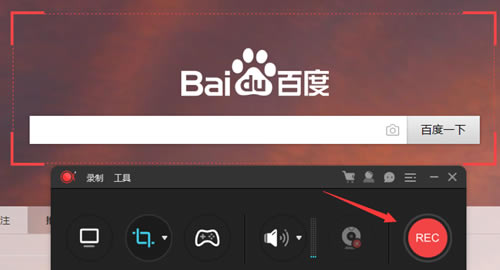
4、等待倒数计时结束后就会开始录制了。
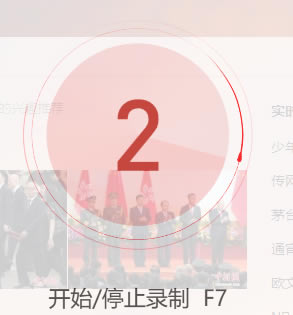
5、当录制完成时,点击快捷工具栏上的红色方块按钮即可停止录制。
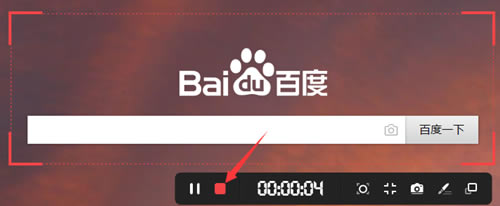
6、之后我们在自动弹出的列表中即可看到之前录制的视频,我们点击下方的文件夹图标。
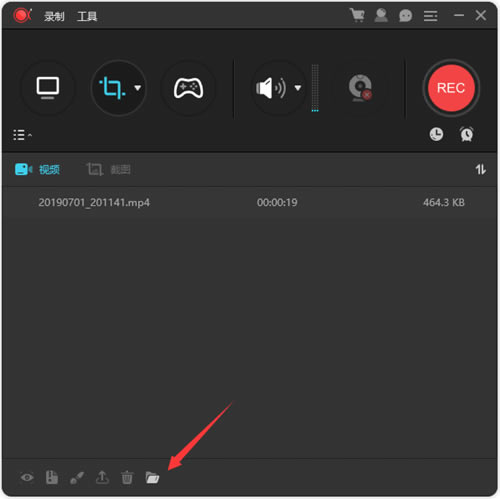
7、就能找到刚刚录制好的视频文件了。
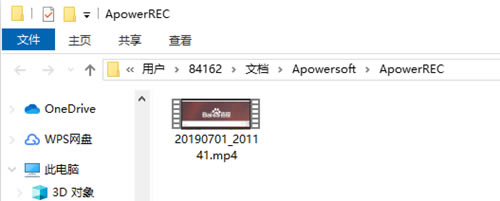
傲软录屏更新日志
1、修改用户提交bug
2、添加新功能
……
傲软录屏下载安装-傲软录屏官方版本下载1.4.5.25网盘提取码:1.82M
>>本地高速下载
>>本地下载